
Liquid by Quoine(リキッドバイコイン)の最大の特徴は、Liquidプラットフォーム・QASH(キャッシュ)の仕組みを利用して世界的にも流動性の高い取引所を目指している点です。
その流れで2018年9月5日から取引所の名前は、QUOINEX(コインエクスチェンジ)からLiquid by Quoine(リキッドバイコイン)に生まれ変わりました。
そこで、このページでは、
▶今から仮想通貨投資を始めようと検討している人
▶Liquid by Quoine(リキッドバイコイン)の使い方をもう一度確認したい人
に向けて、
▶最新の新規口座開設キャンペーン情報
▶簡単な口座開設・登録手順
▶2段階認証の設定方法
▶日本円の入金・出金方法
▶仮想通貨の現物取引・レバレッジ取引のやり方
について、初心者の方でもわかりやすく説明していきます。
>>> Liquid by Quoine(リキッドバイコイン)の簡単登録はコチラ⇒
- Liquid by Quoine(リキッドバイコイン)の特徴
- Liquid by Quoine(リキッドバイコイン)の新規登録の注意点
- Liquid by Quoine(リキッドバイコイン)の登録方法
- Liquid by Quoine(リキッドバイコイン)に日本円を入金する
- 仮想通貨(現物)の購入方法
- 仮想通貨(レバレッジ)の購入方法
- Liquid by Quoine(リキッドバイコイン)から日本円を出金する
- QUOINEXのスマートフォンアプリの移行についての最新情報
- Liquid by Quoine(リキッドバイコイン)の口座開設・登録方法・使い方(まとめ)
Liquid by Quoine(リキッドバイコイン)の特徴
Liquidプラットフォームは今後世界のデータを集めたワールドブック(内部オーダーブック・外部ブオーダーブックの連携)を構築をしていきます。その仕組みとして、
- データインフラ技術
- スマートオーダー
- クロスカレンシーエンジン
といった機能を取引所内に組み込んでいきます。詳細は、Liquidが開発をしている仮想通貨QASHの記事を確認してみてください。
Liquid by Quoine(リキッドバイコイン)の新規登録の注意点
これから説明する内容は新規で口座開設をする手順について説明をします。すでに、QUOINEX(コインエクスチェンジ)を利用していた人は新たに口座開設をせずに今まで通り利用できます。
Liquid by Quoine(リキッドバイコイン)の登録方法
初回口座開設手順
まず、Liquid by Quoine(リキッドバイコイン)の公式サイトにアクセスをして次の手順で登録をします。
①トップ画面右上の「新規登録」をクリックします。

②新規登録画面で「居住地国」の選択をして、「次へ」をクリックします。

③口座情報の詳細入力画面で、項目を入力をして「次へ」をクリックします。


④新規登録仮登録画面が表示されます。メールを確認します。

⑤「Quoine Support」からメールが届きますので、メール内の「Confirm my account」をクリックします。

⑥ログイン画面で先程登録をした「メールアドレス」・「パスワード」を入力します。

⑦2段階認証設定を促す画面が表示されます。「2FAを設定する」をクリックします。

⑧セキュリティ設定画面が表示されるので、「2段階認証を有効にする」をクリックします。

⑩QRコードが表示されるので、Google Authenticator等のアプリからQRコードをスキャンをして、手順2の欄に6つの数字を入力して、「2段階認証を有効にする」をクリックします。

⑪2段階認証の欄で「認証済み」となっていることを確認します。

本人確認書類のアップロード
次に本人確認書類をアップロードをします。必要な書類は顔写真があるかないかで変わります。
①以下の本人確認書類を手元に準備をします。
顔写真付きの本人確認書類(1点のみ)
- 有効期限内の運転免許証
- パスポート
- 個人番号カード
- 住民基本台帳カード
顔写真なしの本人確認書類(2点必要)
- 健康保険証
- 住民票の写し
- 住民票記載事項証明書
- 印鑑登録証明書
外国籍:顔写真付きの本人確認書類(1点のみ)
- 在留カード
- 特別永住者証明書
- 外国人登録証明書
②画面右上の「人のマーク」にカーソルをあわせて、「ステータス:書類未提出」をクリックをします。

③プロフィール&口座開設状況画面で、「口座の認証をするにはクリック」をクリックします。

④本人確認書類をドラッグ、またはファイルを選択をしたら、「本人確認書類をアップロードする」をクリックします。

⑤アップロードが終わると、ステータスが「書類審査中」となっていることを確認します。
⑥書類審査が終わると、ハガキが送られてくるのでそのハガキを受け取って口座開設の手続きが完了になります。
*参考:QUOINEXのハガキ

Liquid by Quoine(リキッドバイコイン)に日本円を入金する
①口座開設が終わると日本円の入金を行います。ログインをして、画面右上の「メニューアイコン」をクリックをして、ウォレットの「入金」をクリックします。
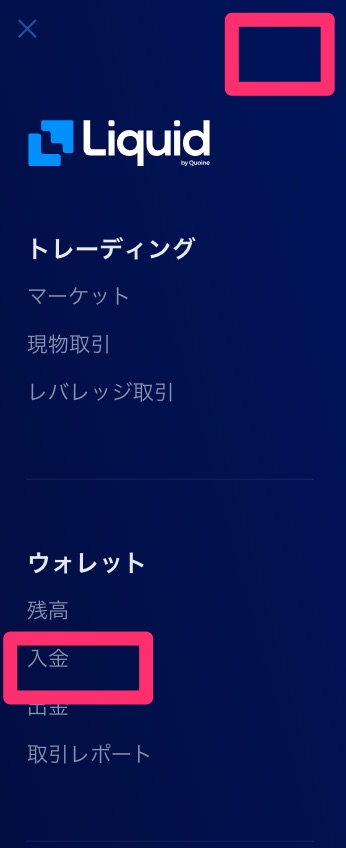
②入金の箇所から、通貨を選択をします。ここでは日本円を選択します。

③初回の利用では、Liquid口座へ入金をするためには銀行口座の登録が必要です。画面に表示される内容に従って振込先銀行を設定をしてください。
④銀行の設定が終わったら、振込を行う金額を設定します。口座名義人、金額を入力をして、必要事項があれば備考にも入力をして、「入金依頼」を送信をクリックします。
⑤銀行振込の詳細が表示されるので、入金IDを控えておき、振込先へ指定した金額を振り込みます。振込が終わったら、「銀行口座へ送金済み」をクリックすると、必要な処理は完了になります。

仮想通貨(現物)の購入方法
次に、仮想通貨(現物)の購入方法について説明をします。
①画面右上のメニューをクリックをして、「現物取引」をクリックします。

②画面上部から取引をするペアの選択をします。ここでは、JPY / XRPについて説明をします。

③取引をするペアを選択したら、注文パネルから注文をします。
入旅行項目は、次の4項目です。
- 買パネル・売バネルの中から注文を選択する。
- 指値・成行・逆指値・トレールの中から注文方法を選択する。
- レート=注文をする金額を設定
- 数量=注文をする金額を設定
項目の設定が終わったら、「買う」をクリックします。

④「買う」ボタンを押すと、画面左下の注文照会欄に注文内容が表示されます。
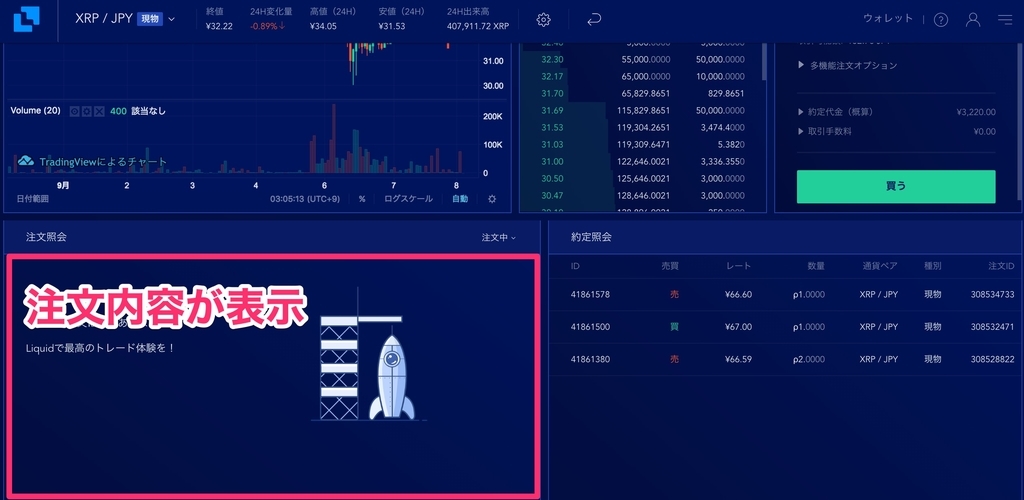
⑤注文が約定すると画面右下の約定照会欄に約定した内容が表示されます。

仮想通貨(レバレッジ)の購入方法
次に、仮想通貨(レバレッジ)の購入方法について説明をします。
①画面右上のメニューをクリックをして、「レバレッジ取引」をクリックします。

②画面上部から、レバレッジ取引をするペアを選択します。*2018年9月現在、日本円のペアではBTC、ETHのレバレッジ取引ができます。

③取引をするペアを選択したら、注文パネルから注文をします。
入旅行項目は、次の4項目です。
- ロングパネル・ショートバネルの中から注文を選択する。
- 指値・成行・逆指値・トレールの中から注文方法を選択する。
- レート=注文をする金額を設定
- 数量=注文をする金額を設定
項目の設定が終わったら、「買う」をクリックします。

*多機能注文オプションからは、
- レバレッジ
- 両建設定
- 証拠金通貨の選択
ができます。

④注文が終わると、画面左下の注文照会欄に注文内容が表示されます。また、注文が約定するとポジション照会欄にポジション内容が表示されます。

Liquid by Quoine(リキッドバイコイン)から日本円を出金する
最後に日本円の出金方法について説明をします。
①ログインをして、画面右上の「メニューアイコン」をクリックをして、ウォレットの「出金」をクリックします。

②口座への出金画面から、「口座名義」、「出金金額」、「2段階認証コード」を入力して「実行」をクリックをすると手続きが完了です。

QUOINEXのスマートフォンアプリの移行についての最新情報
QUOINEXライト版から、Liquid by QUOINEライト版へと移行が完了しています。
以下のリンクからアプリをダウンロードできます。
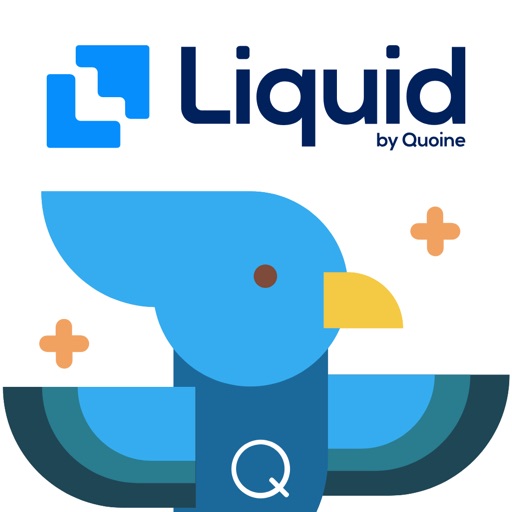
詳しいアプリの情報については、次の記事を確認してみてください。
Liquid by Quoine(リキッドバイコイン)の口座開設・登録方法・使い方(まとめ)
以上、Liquidの口座開設方法と使い方全般についてまとめてきました。管理人はサブの取引所として利用していますが、使用してみた感想としてはセキュリティが堅牢な取引所だと感じていますね。この機会にLiquidの利用を検討をしてみてもいいかもしれませんね。



